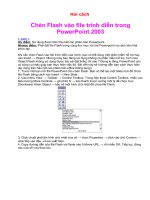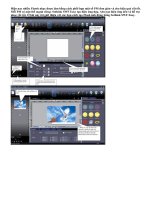HUONG DAN Macromedia Flash MX (B3).doc
Bạn đang xem bản rút gọn của tài liệu. Xem và tải ngay bản đầy đủ của tài liệu tại đây (264.54 KB, 13 trang )
* Lớp dẫn:
Thật đơn giả đó chính là chúng ta sử dụng thêm lớp dẫn.
Vậy lớp dẫn làm gì?
Lớp dẫn là một lớp đè lên lớp hiện hành, cho phép ta hoạch định đường bay cho đối tượng, đây là một
trong các loại cao cấp nhất của lớp mà ta chỉ thấy ở các chương trình tạo flash.
Lớp hiện hành sẽ quy định điểm đầu và điểm cuối của đối tượng chuyển động, lớp hiện hành sẽ là lớp chứa
khung hình chuyển động quy định đường bay thẳng cho đối tượng.
Lớp dẫn chứa nội dung đường bay theo logic, ta chỉ cần vẽ đường bay sao cho đi qua điểm đầu và điểm
cuối của đối tượng và hợp logic thì flash sẽ tự tính toán đường bay cho lớp hiện hành (lớp chứa chuyển
động bay thẳng).
Lớp dẫn không hiển thị khi thực hiện chu trình chuyển động.
* Thực hiện:
Nói mà không làm thì khó mà hiểu được.Do đó bạn hãy cùng tôi thực hiện ví dụ nói trên.
Đầu tiên ta tạo một chuyển động y như ví dụ ở bài 6a.
Xin xem hình dưới để bạn có thể hình dung ra.
Như bạn thấy, trong vòng 50 khung hình , chú gà con sẽ chuyển động từ sát phía bên trái đến sát phía bên
tay phải tài liệu của bạn.
Chúng ta sẽ không đá động gì đến lớp hiện hành này nữa.
Việc tiếp theo là bạn phải chèn một lớp dẫn, xin hãy xem chi tiết ở hình sau.
Bạn nhấn vào biểu tượng đã được khoanh đỏ.
Layer Guide mà tôi gọi là lớp dẫn xuất hiện.
Nếu mặc định phiên bản Flash mà bạn dùng không phải là Guide thì bạn nhấn chuột phải lên layer này và
chọn Guide.
Tiếp đến bạn chọn hết tất cả frame trong layer này và chọn công cụ vẽ nào mà bạn muốn để vẽ đường đi
cho đối tượng.Ở đây tôi dùng công cụ Pencil để vẽ đường đi ngoằn ngoèo cho đối tượng.
Việc cuối cùng mà bạn phải làm bây giờ là export thành quả ra mà thôi.
Download ví dụ tại đây.
[Đầu trang]
Lợi dụng kẽ hở về khung hình của Flash MX
Trên là một ví dụ về việc lợi dụng về thuật toán khi tuy Logic nhưng không thể tính toán được ở Flash MX.
Như bạn thấy, ví dụ trên khi nhìn, chắc chắn ta sẽ có sự liên tưởng đến việc sử dụng Mask như trên, nhưng
chúng ta chưa học tới các bài về lớp và theo đề mục ví dụ cũng cho ta thấy không nhất thiết ta phải lợi dụng
Mask.
(Layer Mask là lớp mặt nạ cũng như Guide hay còn gọi là lớp dẫn là một trong những thành phần khác của
lớp, bạn sẽ được biết chi tiết hơn về sau)
Trở lại vấn đề, ta thấy đối tượng lúc ẩn hiện trong khi trượt từ trái sang phải, do đó chắc chắn vấn đề sẽ liên
quan đến khung hình chuyển động. Nhắc lại lần nữa ta sẽ không làm việc với lớp, chỉ đơn thuần là lợi dụng
sự tính toán lệch của Flash. Do đó mà trong trường hợp này chắc chắn bạn chỉ còn một trường hợp duy
nhất đó là sử dụng khung hình biến đổi.
Sau đây là cách thực hiện :
Đơn nhiên bạn phải tạo một tài liệu mới trước.
Tại khung hình thứ 60 bạn tạo một khung hình khóa. Chèn đối tượng trong khoảng frame 1 đến 59 ở bên
tay trái như hình trên.
Tại khung hình 60 bạn chèn tiếp đối tượng tại góc phải cuối tài liệu làm việc.
Việc làm này tương tự như bạn tạo khung hình chuyển động, đích xác là ví dụ được lấy từ bài 6a.
Sau đó bạn chọn toàn bộ đoạn khung hình từ 1 - 59 tại bảng Properties ở Tween là
Shape (làm như vậy để thiết lập dãy khung hình này là dạng biến đổi chứ không
phải là dạng chuyển động Motion).
Đây là kết quả mà bạn nhận được sau khi thực hiện chọn Shape:
Theo đúng lý thuyết thì Flash chỉ nhận thực hiện thuật giải khi đây là dạng chuyển động chứ không phải
hình dạng, nhưng theo lý thuyết thì việc chèn khung hình khoá ở cuối và khung hình đầu đã đầy đủ điều
kiện nên bắt buộc Flash phải đưa ra thuật giải, đó là một thuật giải tương tự khi bạn dùng hai lớp, một lớp
dưới do biến đổi nên hình đối tượng sẽ sắp liên tiếp theo đường đi, lớp trên là một lớp trắng khuyết một
phần thực hiện dạng chuyển động chạy cũng theo đường định sẵn.
Đến đây ví dụ cũng đã xong, bạn chỉ cần export ra xem là được.
Download ví dụ tại đây.
Hai ví dụ trên rất phổ biến và được sử dụng rất nhiều trong giới chuyên nghiệp.
Bạn cũng có thể kết hợp hai ví dụ trên với nhau tạo nên một hiệu ứng khác cũng thường được sử dụng.
Lớp và các thuộc tính:
Như tôi đã nói trước kia, Flash bao gồm 4 đại gia chính và chúng ta đã được biết cơ bản về hai đại gia
"Công cụ vẽ" và "khung hình", nay tôi xin giới thiệu với các bạn vị đại gia thứ 3, đây cũng là một vị đại gia
không kém phần quan trọng so với các đại gia trước.
ĐÓ CHÍNH LÀ LỚP.
Nói đến lớp ta liên tưởng đến ngay các trình đồ họa nổi tiếng như Photoshop, và bạn cũng nên hiểu, lớp ở
đây mang nghĩa Layer, tức nó cũng có chung một tính năng như Layer trong Photoshop.
Sau đây là toàn bộ khu vực làm việc của lớp:
* Hình con mắt cho biết nội dung lớp có được hiển thị trong vùng làm
việc hay không (chức năng này chỉ có hiệu quả khi bạn làm việc, lớp có
hiển thị hay không khi bạn export ra là còn tùy thuộc vào thuộc tính mà
nó đang mang).
* Hình ổ khóa cho biết nội dung trong lớp đó có khả năng bị chỉnh sửa hay không (làm như vậy để chắc
chắn trong quá trình làm việc không vô ý hủy hoại hay tác động ngoài ý muốn nội dung trong lớp, khi bạn
chọn lớp để khóa, Flash sẽ báo cho bạn biết lớp này không chỉnh sử được nữa bằng cách gạch chéo biểu
tượng cây bút chì).
* Hình khung viền đen: quy định màu sắc bao các đối tượng trong lớp.
*Hình tờ giấy: đó là biểu tượng của một lớp bình thường, không mang thuộc tính khác.
Bên cạnh đó có dòng chữ "Layer 1" chính là tên lớp, đối với lớp thường thì lớp nào nằm trên sẽ hiển thị đối
tượng ở lớp trên đè lên đối tượng nằm trong lớp dưới.
* Hình tờ giấy có dấu +: tạo thêm một lớp thường, mặc định lớp này tạo ra sẽ nằm trên lớp hiện hành (tức
là lớp mà bạn đang để trò chuột).
* Hình dấu cộng có các chấm đỏ: như ta đã từng thực hành, đây là biểu tượng chèn lớp dẫn (Guide) cho lớp
hiện hành.
* Biểu tượng thư mục có dấu +: chèn thư mục.